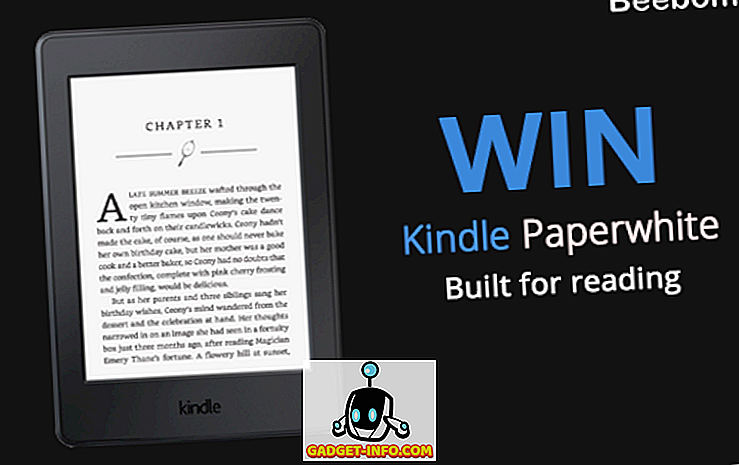Ne yazık ki, bu sayfayı okuyorsanız, muhtemelen Playstation 4 sisteminizle ilgili sorun yaşıyorsanız. Herhangi bir yeni donanımda olduğu gibi, çalışılması gereken her zaman sapkınlıklar vardır. Neyse ki, PS4, sisteminizi denemenizi ve düzeltmenizi sağlayan yerleşik bir güvenli mod seçeneğine sahiptir.
Komik olan Sony'nin PS4'e güvenli mod seçeneği koyması, ancak herkes Windows'tan güvenli mod hakkında bilgi sahibi olsa bile, Microsoft'un Xbox one için karşılaştırılabilir bir seçeneği yok. Xbox'ı düşük çözünürlüklü modda önyükleyebilirsiniz, ancak bu konuda. Sorunları çözmek için özel bir teşhis modu yoktur.
PS4'ü Güvenli Modda Açma
PS4'ünüzü güvenli modda başlatmak için aşağıdaki adımları uygulamanız yeterlidir:
1. Ön taraftaki güç düğmesine basarak PS4'ünüzü kapatın. Tamamen kapanması birkaç saniye sürebilir.

2. Şimdi tekrar güç düğmesine basın, ancak bu kez basılı tutun. İlk basışta bir bip sesi duyacaksınız ve yaklaşık yedi saniye sonra ikinci bir bip sesi duyacaksınız. İkinci bip sesini duyduktan sonra güç düğmesini bırakabilirsiniz.
3. Başladıktan sonra, verilen USB kablosunu kullanarak DualShock denetleyicinizi sisteme bağlayın ve PS düğmesine basın. Kablosuz olarak bağlanmayacaktır, bu yüzden hala kutuda oturan kabloyu bulmanız gerekecek.
Her şeyi doğru yaptıysanız ve şu seçenekleri görmeniz gerekirse, güvenli mod ekranı bu noktada açılmalıdır:

Ne yaptıklarını ve sisteminizdeki hangi verilerin etkilendiğini görmek için farklı seçenekleri gözden geçirelim.
1. PS4'ü yeniden başlatın - Bilgisayarınızı yeniden başlatmak gibi, bu PS4'ü normal modda yeniden başlatır. PS4'ünüzü kapatıp tekrar açmak, yeniden başlatmakla aynı şeydir, bu nedenle sorununuzu çözmediyse, aşağı inelim.
2. Çözünürlüğü Değiştir - Bu, PS4'ünüzü yüksek çözünürlükleri desteklemeyen eski bir monitöre bağladıysanız ve boş veya siyah bir ekranla sonuçlanırsa yararlıdır. Bu seçeneği seçmek, PS4'ü 480p çözünürlükte yeniden başlatır.
3. Sistem Yazılımını Güncelle - PS4 yazılımını İnternet, USB veya disk aracılığıyla güncellemek için bu seçeneği kullanabilirsiniz.
4. Varsayılan Ayarları Geri Yükle - Bu, Playstation 4'ü fabrika varsayılan ayarlarına sıfırlar. Sony web sitesine göre, bu seçenek kullanıcı verilerinizi silmez, ancak ayarları varsayılan ayarlarına sıfırlar gibi görünüyor. Buna tarih ve saat, ağ ayarları, video / ekran ayarları, ses ayarları, video oynatma ayarları vb. Dahildir. Sistem bellenimini düşürmez.
5. Veritabanını Yeniden Oluştur - Bu işlem geçerli veritabanını siler, yeni bir veritabanı oluşturur ve sistemdeki tüm içeriği tarar. Veritabanı bozulduysa, bu sorunu çözmelidir
6. PS4'ü Başlatın - Bu son iki seçenek, PS4'ünüzü tekrar temiz bir sayfa haline getirecek. Bu seçenek, sistem üretici yazılımı dışındaki her şeyi silecektir. Bu, tekrar açabileceğiniz anlamına gelir ve yepyeni bir başlangıç yapar.
7. PS4'ü Başlatın (Sistem Yazılımını Yeniden Yükleyin) - Bu seçenek 6 ile aynıdır, ancak sistem yazılımını da siler. Temel olarak boş bir sabit diskle başlıyorsunuz. PS4 sabit diskini daha hızlı veya daha büyük bir diskle değiştirmek istiyorsanız bu seçenek gerçekten kullanışlıdır. Varsayılan olarak, 500 GB 7400 RPM sürücüdür. Yeni sürücüyü taktıktan sonra, bu seçeneği kullanır ve sistem yazılımını bilgisayarınızdan bir USB belleğe indirirsiniz. Bunu takın, sistem bellenimini yeniden yükler.
PS4'ünüzdeki diğer problemler asıl donanımdaki problemleri gösterebilir. Örneğin, yanıp sönen mavi ışık ve yanıp sönen kırmızı ışık birçok PS4 kullanıcısı tarafından görülür. Bu ikisi de PS4'ün arkasındaki en büyük suçlulardır ve beklenmedik bir şekilde kapanıyor ya da kapanıyor.
PS4'te Yanıp Sönen Mavi Işıkla İlgili Sorunları Giderme
PS4'ünüz doğru açılmıyorsa veya rasgele kapanıyorsa ve beyaz açmak yerine yanıp sönen mavi bir ışıkla sıkışırsa, bir donanımda sorun yaşayabilirsiniz. İşte deneyebileceğiniz birkaç şey:
1. PS4'ün arkasındaki güç adaptörünü ve güç bağlantı noktasını kontrol edin. Hiçbir şeyin gözle görülür şekilde hasar görmemiş veya bükülmüş olmadığından emin olun. PS4'teki PS3'ten bir güç kablosu bile kullanabilirsiniz.
2. Mavi ışığa yol açabilecek ikinci sorun, sabit sürücü yuvasının doğru şekilde bağlanmamış veya gevşemiş olmasıdır. Konsolu kapatmalı, kabloları çıkarmalı ve ardından HDD bölmesi kapağını ok işaret ettiği yönde kaydırmalısınız.

Görünüşe göre her şeyi aşağı tutan bir vida var, eğer gevşekse, o zaman sabit sürücü doğru şekilde bağlanmayabilir. Bu vidayı çıkarıp HDD'yi çıkarıp tekrar yerleştirebilirsiniz.

3. Son olarak, HDMI çıkışı bağlantı noktasıyla ilgili bir sorun veya TV uyumluluğu sorunu olabilir. HDMI kablosunu çıkarın ve PS4'teki bağlantı noktasına zarar gelmediğinden emin olun. Mümkünse farklı bir HDMI kablosu deneyin. Sorunun çözülüp çözülmediğini görmek için sistemi başka bir TV'ye bağlamayı da denemelisiniz.
Resim kaynağı: playstation.com
PS4 Yanıp Sönen Kırmızı Işık
Normal beyaz ışık yerine yanıp sönen kırmızı bir ışık alıyorsanız, bu PS4'ün aşırı ısındığını gösterir. Sistem yeterli hava akımı alamıyor veya geçerli konumda çok sıcak. Bir şeyin içine doldurulmuş olması durumunda sistemi daha açık bir alana taşımayı deneyin.
Deneyebileceğiniz başka bir şey de, düz durmak yerine dik durmak. Görünüşe göre Xbox One, Xbox 360'ta yaşadıkları bu rezil problemi çözdü, ancak henüz PS4'te yok edilmedi.
PS4 Yazılım Güncelleme Sorunları
PS4 sistem yazılımınızı güncellemeye çalışırsanız ve bir şeyler ters giderse, tek seçeneğiniz her şeyi silmek ve sıfırdan başlamaktır. Bir güncelleme yüklediyseniz, ancak PS4'ü yeniden başlatmanız ve ilk kez yüklenmemiş gibi aynı güncelleştirmeyi yeniden yüklemeniz istenirse, PS4'ü yeniden başlatmanız gerekir.
Bunu, güvenli moda girerek, seçenek 4'ü seçip ardından konsol yeniden başlatıldığında, seçenek 6'yı seçerek yapabilirsiniz. Tüm ayarları yeniden yapmanız gerekecektir.
PS4 Ses Sorunları
PS4 ile ilgili daha belirgin sorunlardan birinin ses çıkışıyla ilgisi var. PS4 dijital veya optik formatta ses çıkışı verebilir. Varsayılan olarak, bağlantıları temel alarak sesi otomatik olarak algılar ve optimize eder. Bağlı bir HDMI kablonuz varsa, ses HDMI üzerinden gönderilir. Karmaşık bir kurulumunuz veya belirli bir ses türünü desteklemeyen bir sisteminiz olduğunda sorunlar oluşmaya başlar.
İlk sorun, PS4'ünüzü HDCP'yi (Yüksek Bant Genişliği Dijital İçerik Koruması) desteklemeyen HDMI kullanan bir cihaza bağlarsanız ses gelmemesidir. Aslında, bunu desteklemiyorsa, ses veya video alamazsınız; bu nedenle, bir alıcıdan geçiyorsanız başka bir cihaza veya doğrudan TV'nize bağlanmayı deneyin.
İkincisi, ses çıkışı ayarlarını değiştirmeniz gerekebilir. Ses ve Ekran'a ve ardından Ses Çıkışı Ayarları'na gidin .

Burada, Kulaklık Çıkışının gri olduğundan emin olun ve Birincil Çıkış Bağlantı Noktasını Dijital Çıkış (Optik) ve HDMI arasında değiştirmeyi deneyin. Bir ses ayırıcınız varsa ve merkez kanalınız hiç ses çıkarmıyorsa, çıkışı Dijital Çıkış (Optik) olarak ayarlamalı, DDS5.1, ACC ve DTS5.1'in işaretini kaldırmalı ve ardından Ses Formatı altında Doğrusal PCM'yi kontrol etmelisiniz.
Şimdi DTS5.1 veya DDS 5.1'i destekleyen bir film oynatırken, yalnızca Linear PCM stereo çıkışını algılar. Bu sorunu çözmek için, disk oynatılırken Seçenekler’e basmanız gerekir, Ayarlar'a gidin ve Ses Formatı altında Bitstream (Direct) seçeneğini seçin .
PS4 Konsol Dondurma
PS4 konsolunuz çok donarsa, yapabileceğiniz birkaç şey vardır. Öncelikle, Playstation Network'ten mümkün olan en kısa sürede herhangi bir güncellemeyi sistem yazılımına indirmelisiniz.
Güncellemeleri kendileri indirmeye çalışırken donma yaşıyorsanız, bunları doğrudan Sony web sitesinden indirmeli, bir USB sürücüsüne kopyalamalı ve doğrudan USB sürücüsünü konsolunuza bağlayarak kurmalısınız. Bu biraz sıkıcı bir işlemdir, ancak umarım sistem yazılımının en son sürümünü çalıştırdığınızda, tekrar manuel olarak yapmanız gerekmez.
PS4'ünüzle ilgili daha fazla sorun yaşarsanız, buraya bir yorum gönderin, biz de yardım etmeye çalışalım. Keyfini çıkarın!